综合
搜 索
- 综合
- 软件
- 系统
- 教程
手把手为你win10系统笔记本电池图标显示灰色不可点击操作的方案
发布日期:2019-05-30 作者:深度系统官网 来源:http://www.52shendu.com
今天小编分享一下win10系统笔记本电池图标显示灰色不可点击操作问题的处理方法,在操作win10电脑的过程中常常不知道怎么去解决win10系统笔记本电池图标显示灰色不可点击操作的问题,有什么好的方法去处理win10系统笔记本电池图标显示灰色不可点击操作呢?今天本站小编教您怎么处理此问题,其实只需要1、在开始搜索框中键入 gpedit.msc 然后按回车键, 打开本地组策略编辑器; 2、在“用户配置”下依次打开“管理模板”-》“开始菜单和任务栏”;在右边细节窗口,找到并双击“删除操作中心图标”选项;就可以完美解决了。下面就由小编给你们具体详解win10系统笔记本电池图标显示灰色不可点击操作的图文步骤:

具体步骤:
1、在开始搜索框中键入 gpedit.msc 然后按回车键, 打开本地组策略编辑器;
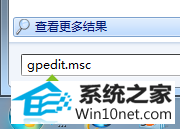
2、在“用户配置”下依次打开“管理模板”-》“开始菜单和任务栏”;在右边细节窗口,找到并双击“删除操作中心图标”选项;
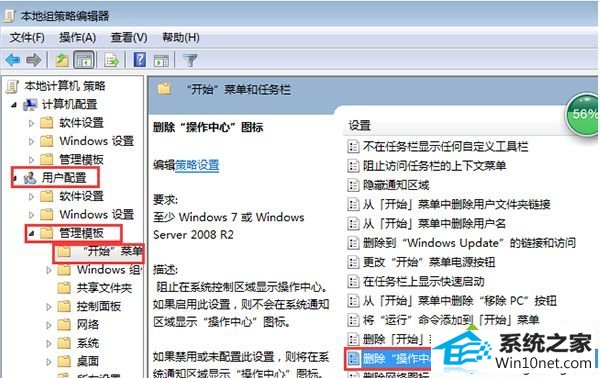
3、其配置为“未配置”或“已禁用”,然后按“确定”退出;
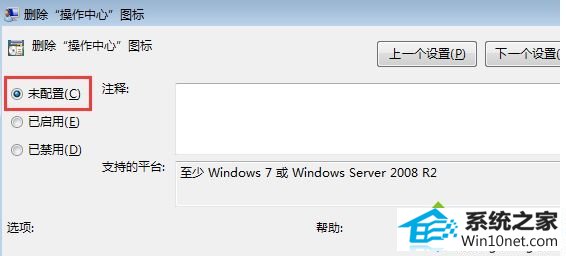
4、重新回到桌面右键点击“显示隐藏的图标”,选择“属性”将电源图标打开。
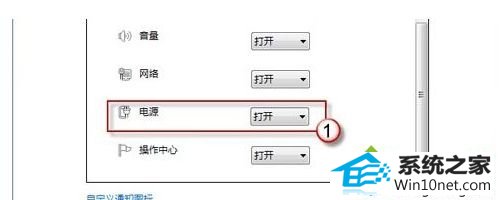
通过以上设置系统图标下的“电源”选项就会变为可选项了,就能轻松打开“电源”图标了。
栏目专题推荐
系统下载排行
- 1电脑公司win7免激活64位通用旗舰版v2021.10
- 2系统之家Win7 64位 珍藏装机版 2020.11
- 3番茄花园Windows10 32位 超纯装机版 2020.06
- 4萝卜家园win11免激活64位不卡顿优良版v2021.10
- 5萝卜家园Win7 旗舰装机版 2020.12(32位)
- 6萝卜家园Windows7 64位 热门2021五一装机版
- 7深度技术Win10 精选装机版64位 2020.06
- 8深度系统 Ghost Win7 32位 安全装机版 v2019.06
- 9电脑公司Win10 完整装机版 2021.03(32位)
- 10深度系统 Ghost Xp SP3 稳定装机版 v2019.03
